ピボットはダッシュボードの要素の一つで、このテーブルの行と列によってデータ値を加工し、グループ化し、要約するために使用されるものです。
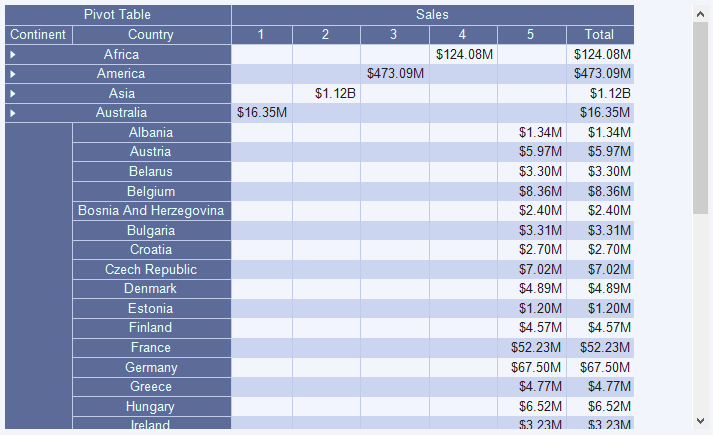
この章では、以下の内容を説明します。
ピボットテーブルの要素を表示するには、合計フィールドに少なくとも1つのデータフィールドを追加する必要があります。ピボットテーブルの要素設定は、要素エディタに実装されています。エディタを呼び出すには、次の操作を行います。
 ピボット項目をダブルクリックします。
ピボット項目をダブルクリックします。
 ピボット項目を選択し、コンテキストメニューの[デザイン]コマンドを選択します。
ピボット項目を選択し、コンテキストメニューの[デザイン]コマンドを選択します。
 ピボット項目を選択し、プロパティバーでカスタムプロパティの参照ボタンをクリックします。
ピボット項目を選択し、プロパティバーでカスタムプロパティの参照ボタンをクリックします。
インフォメーション |
現在の要素の値に対してテキストフォーマットを適用することができます。
|
ピボットテーブルのエディターでは、データを持つ要素の追加やその要素の式の編集、要素の先頭値の調整などを行うことができます。
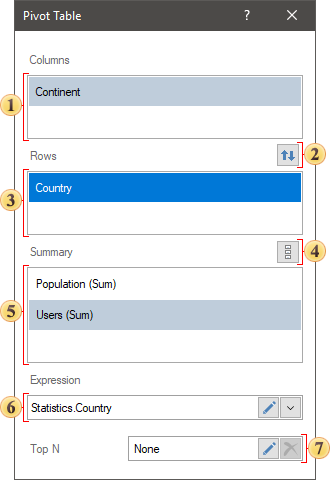
 列フィールドは、このテーブルの行のデータフィールドを示す。
列フィールドは、このテーブルの行のデータフィールドを示す。
 このボタンは、列フィールドと行フィールドの間でデータフィールドを入れ替えるために使用されます。
このボタンは、列フィールドと行フィールドの間でデータフィールドを入れ替えるために使用されます。
 行フィールドは、このテーブルの列のためのデータフィールドを示す。
行フィールドは、このテーブルの列のためのデータフィールドを示す。
 要約セルの方向を変更するためのボタン:列または行によって。
要約セルの方向を変更するためのボタン:列または行によって。
 サマリーフィールドは、このテーブルの結果セルのデータフィールドを示す。
サマリーフィールドは、このテーブルの結果セルのデータフィールドを示す。
 選択されたデータフィールドの式が表示される式フィールド。
選択されたデータフィールドの式が表示される式フィールド。
 トップNパラメータは、ピボット・テーブルの最大値または最小値のリストをカスタマイズするために使用されます。最大値は、上位 N 個の値エディタで設定します。エディタを呼び出すには、現在のフィールドで [編集] ボタンをクリックします。上位の値をリセットするには、現在のフィールドで [削除] ボタンをクリックします。
トップNパラメータは、ピボット・テーブルの最大値または最小値のリストをカスタマイズするために使用されます。最大値は、上位 N 個の値エディタで設定します。エディタを呼び出すには、現在のフィールドで [編集] ボタンをクリックします。上位の値をリセットするには、現在のフィールドで [削除] ボタンをクリックします。
ピボット・テーブルの列と行の交点には、セルが表示されます。このセルには、データ・ソースの対応するセルからの値、つまり、データ・ソースの対応する列と行の交点に形成されるデータ・ソース・セルからの値が追加されます。そして、各行と各列のすべての値が合計され、ピボットテーブルの結果のセルに表示されます。また、[合計] フィールドでは、複数のデータ・フィールドを指定できます。この場合、ピボット・テーブルには、最初のデータ・フィールドと 2 番目のデータ・フィールドの両方についてセルが追加されます。
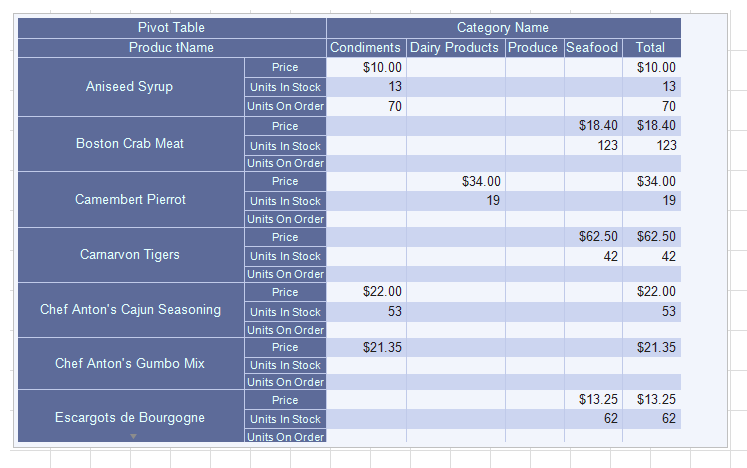
ピボット・テーブルのこのフィールドは、値がピボット・テーブルの行を形成するデータ・フィールドを示します。また、このフィールドでは複数の項目を指定できます。この場合、データ・フィールドは互いに関連している必要があります。なぜなら、このフィールドの一番上のデータ・フィールドの値は、下のデータ・フィールドの値の「先行者」であるからです。例えば、上のデータフィールドにカテゴリのリストがあり、下のデータフィールドに製品のリストがある場合。

この場合、ピボット・テーブルでは、各カテゴリは独立した行になります。ただし、各カテゴリには独自の製品リストが含まれ、そのカテゴリ内でピボット・テーブルの行が形成されます。
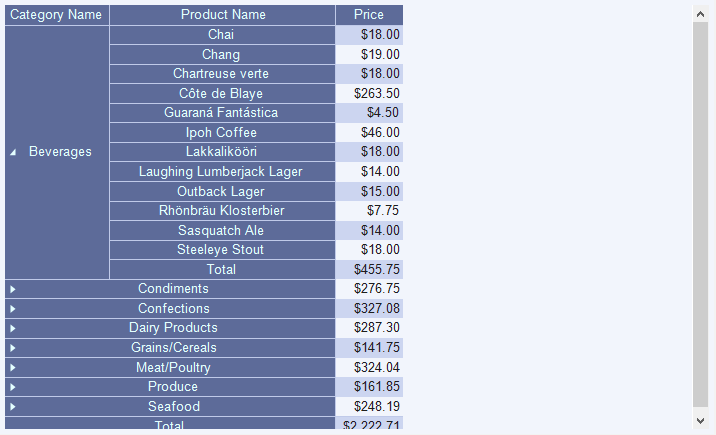
ピボット・テーブルのこのフィールドには、値がピボット・テーブルの行を形成するデータ・フィールドを示します。また、このフィールドでは、複数のデータ・フィールドを指定できます。この場合、データ・フィールドは互いに関連している必要があります。このフィールドの一番上のデータ・フィールドの値は、下のデータ・フィールドの値の「前任者」になるからです。例えば、上のデータフィールドにカテゴリのリストがあり、下のデータフィールドに製品のリストがある場合。
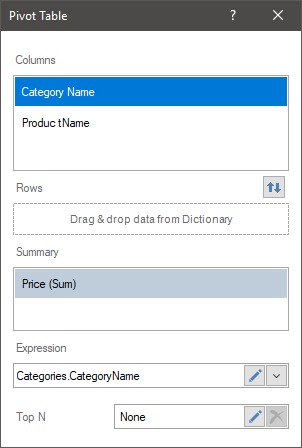
この場合、ピボット・テーブルでは、各カテゴリが独立した列になります。ただし、各カテゴリには、そのカテゴリ内でピボット・テーブルの列を形成する独自の製品リストが含まれます。

このリストには、レポートデザイナーのプロパティパネルにあるような、要素のプロパティの名前と説明が表示されます。
名称 |
説明 |
クロスフィルタリング |
現在の要素に対してクロスフィルタリングモードを有効または無効にすることができます。 |
データ変換 |
現在の要素のデータ変換をカスタマイズします。 |
グループ |
現在のアイテムを特定のアイテムグループに追加します。 |
背景色 |
要素の背景色を変更します。デフォルトでは、このプロパティは「スタイルから」に設定されており、つまり、要素の色は現在の要素スタイルの設定から取得されます。 |
罫線 |
要素の境界線(色、辺、サイズ、スタイル)をカスタマイズするためのプロパティ群です。 |
スタイル |
現在の要素のスタイルを選択します。デフォルトでは「自動」に設定されており、この要素のスタイルはダッシュボードのスタイルから継承されます。 |
有効 |
ダッシュボード上の現在の項目を有効または無効にします。このプロパティをTrue に設定すると、現在の項目が有効になり、ビューアでダッシュボードをプレビューするときに表示されるようになります。このプロパティをFalse に設定すると、この要素は無効となり、ビューアでダッシュボードをプレビューするときに表示されなくなります。 |
インタラクション |
現在の要素のインタラクションを設定します。 |
マージン |
この要素の境界線からの値領域のマージン(左、上、右、下)を定義することができるプロパティ群です。 |
パディング |
列のパディング(左、上、右、下)を値の範囲から定義することができるプロパティ群。 |
タイトル |
この要素のタイトルをカスタマイズすることができるプロパティ群。
|
名前 |
現在の要素の名前を変更します。 |
エイリアス |
現在のアイテムのエイリアスを変更します。 |
制限事項 |
ダッシュボードで現在の項目を使用するためのアクセス権を設定します。
|
ロック |
現在の要素のサイズ変更と移動をロックするかしないかを指定します。このプロパティがTrueに設定されている場合、現在の要素は移動したりサイズを変更したりすることができません。このプロパティをFalse に設定すると、この要素は移動とサイズ変更ができるようになります。 |
リンク |
現在の位置をダッシュボードまたは別の要素にバインドします。このプロパティがTrueに設定されている場合、現在の項目は現在の場所にバインドされます。このプロパティがFalseに設定されている場合、この要素は現在の場所に結び付けられていません。 |
データフィールドのプロパティ |
|
式 |
選択されたデータフィールドの式を指定することができます。 |
水平方向の配置 |
選択されたデータフィールドの水平方向の配置を定義することができます。 |
ラベル |
選択されたデータフィールドの名前を変更することができます。 |
合計表示 |
行または列の合計セルの表示を有効または無効にすることができます。したがって、このプロパティは、ピボット・テーブルの行または列のデータ・フィールドに対してのみ使用できます。 |
サイズ |
セルのサイズ、その範囲、最小サイズから最大サイズまでを定義し、必要に応じてワードラップモードを有効にすることができるプロパティのグループです。 |
テキスト・フォーマット |
選択したデータ・フィールドの値にテキスト形式を設定できます。 |
合計ラベル |
合計の列または行のヘッダーを変更することができます。したがって、このプロパティはピボット・テーブルの行と列のデータ・フィールドに対してのみ使用できます。 |